Grawerowanie laserowe i cięcie matowych ozdób akrylowych
akryl, święta
Wprowadzenie
Ustawienia projektu
Dodatkowe ustawienia:
Grawerowanie rastrowe:proces niebieski
Power55%
DPI500
DitheringBrak
KierunekZ góry
Grawerowanie rastrowe: proces czarny
Power20%
DPI500
DitheringBrak
KierunekZ góry
Cięcie wektorowe: proces jasnoniebieski
Power20%
Częstotliwość100%
Cięcie wektorowe: proces czarny
Power100%
Częstotliwość100%
Krok 1: Podkład samoprzylepny
Wytnij trzy kawałki podkładu samoprzylepnego 3M 300LSE: 9”, 8,5” i 6”. Odkryliśmy, że 300LSE jest najlepszym klejem do nakładania na matowy akryl bez prześwitywania przez każdą warstwę. Korzystając z 9” elementu, usuń niezadrukowaną warstwę podkładową i nałóż ją na jedną stronę czerwonego arkusza akrylowego. Powtórz czynność z 8,5” podkładem po jednej stronie białego akrylu i 6” podkładem po jednej stronie jednego z kawałków zielonego akrylu.

Krok 2: Nawigacja po pliku
W dolnej części pliku znajduje się pięć zakładek. Pierwsze cztery zakładki odpowiadają akrylowemu elementowi, z którym pracujesz. Jedna z zakładek jest przeznaczona dla zielonego akrylu z samoprzylepnym spodem, druga dla arkusza bez kleju. Ostatnia zakładka przedstawia sposób montażu gotowej ozdoby.
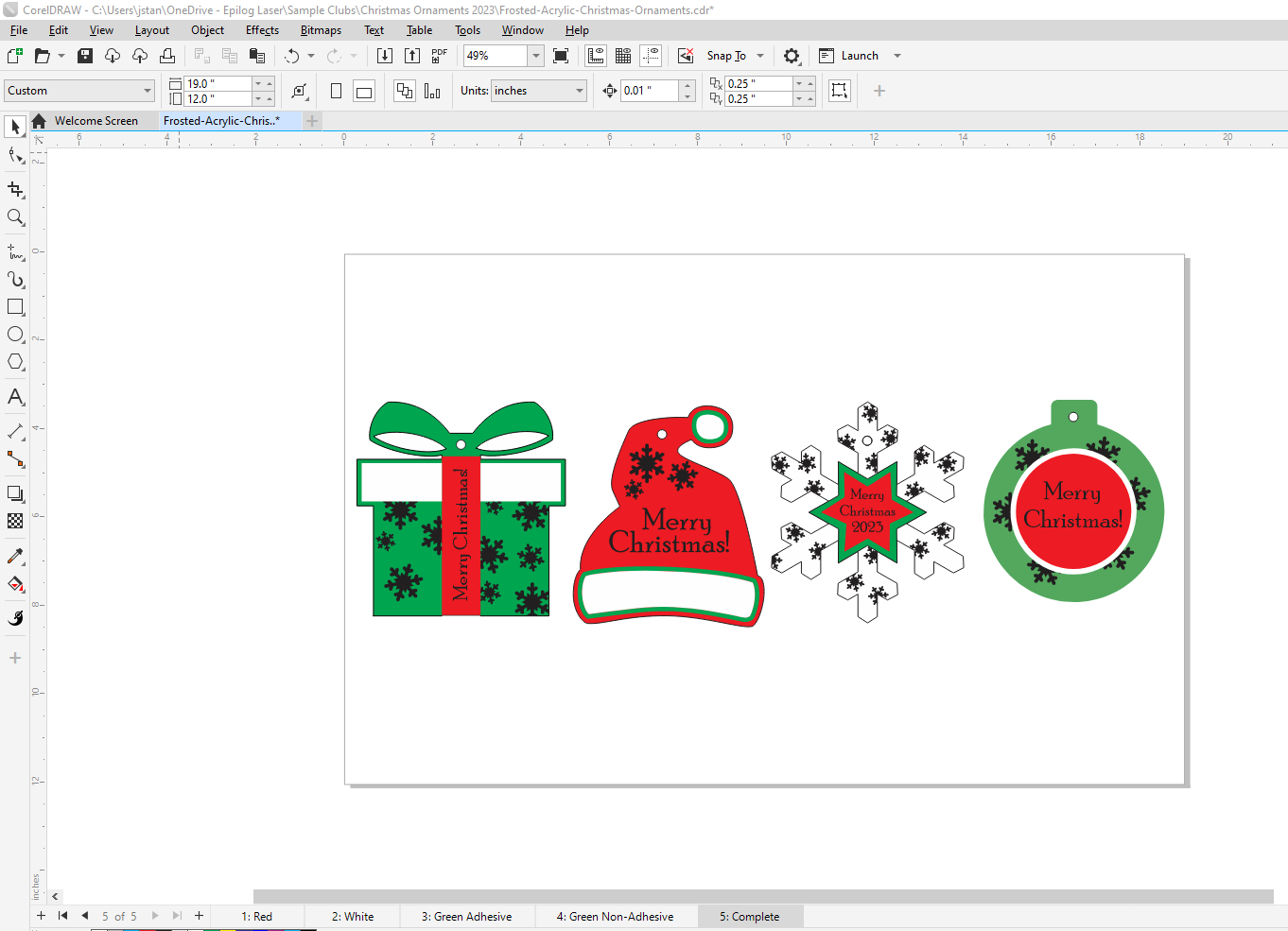
Krok 3: Grawerowanie i cięcie czerwonego akrylu
Wybierz kartę Czerwony. Elementy po lewej stronie strony zostaną wycięte z samoprzylepnej części akrylu, a czapki Mikołaja po prawej stronie zostaną wycięte z nieprzylepnej części akrylu.
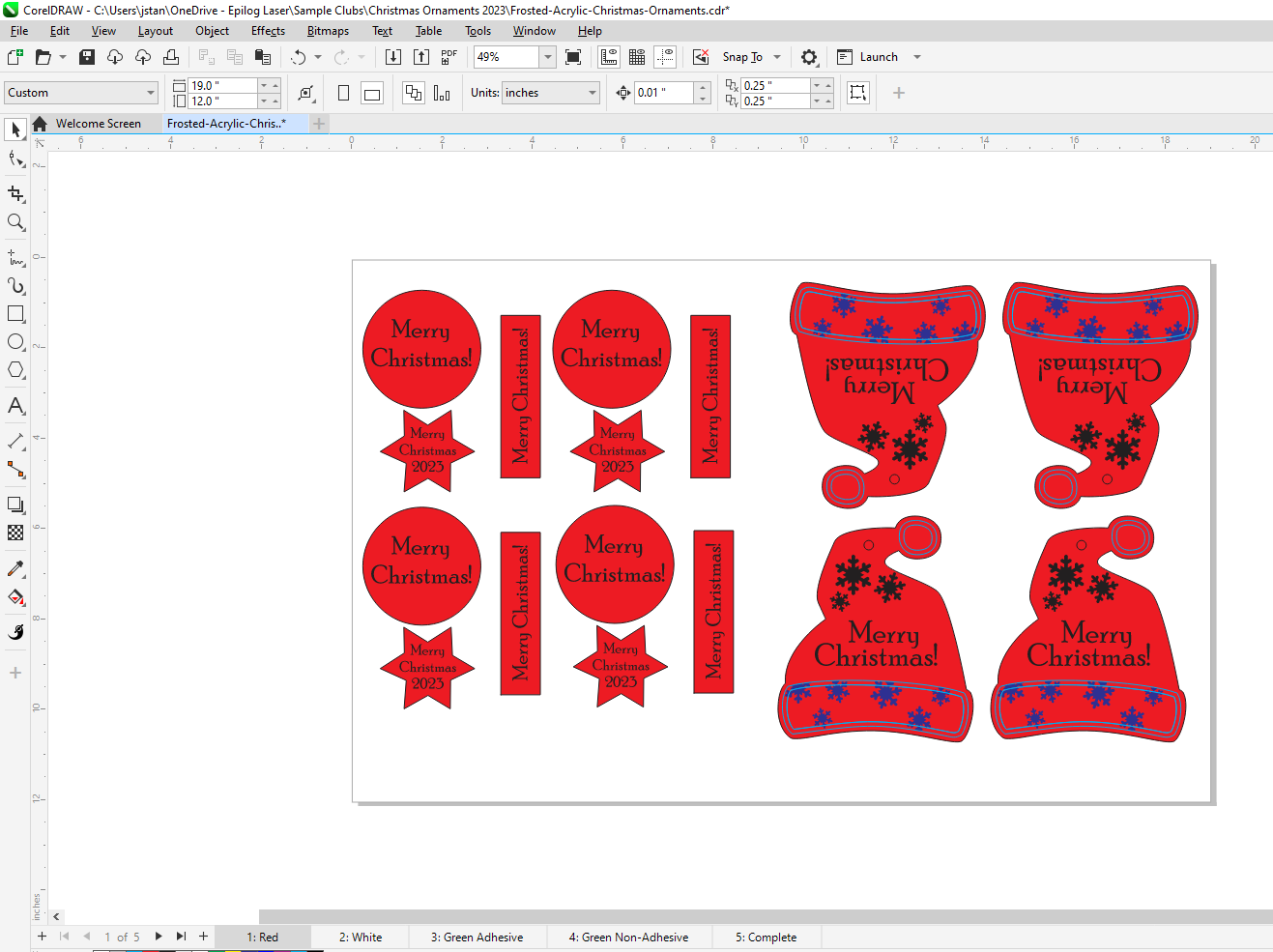
Krok 4: Wydrukuj plik na drukarce laserowej
Wydrukuj plik wybierając opcję „Bieżąca strona”. Jeśli tego nie zrobisz, wszystkie zakładki przejdą jednocześnie do sterownika Dashboard.

Krok 5: Zastosuj ustawienia grawerowania
Widok z kamery pomoże upewnić się, że elementy wymagające podkładu samoprzylepnego są umieszczone nad arkuszem samoprzylepnym, który wcześniej umieściliśmy. Podziel proces grawerowania według koloru, tak aby warstwy czarna i niebieska były rozdzielone na dwa procesy. W przypadku niebieskiej warstwy chcemy uzyskać głębszy grawerunek, ponieważ będzie on znajdował się pod dodatkową warstwą akrylu. Wybierz ustawienie grawerowania Tekst/Clipart 500 DPI w sterowniku Dashboard. Czarny proces zostanie lekko wygrawerowany, aby uzyskać efekt matowienia, więc należy zmniejszyć moc do około 1/3 poprzedniego ustawienia. Po wybraniu tego ustawienia można zapisać je jako niestandardowe ustawienie Matowego wytrawiania akrylu w sterowniku Dashboard. Wyłącz proces warstwy czerwonej, którego nie będziemy potrzebować.

Krok 6: Zastosuj ustawienia cięcia wektorowego
Podziel proces wektorowy według kolorów, tak aby jasnoniebieskie i czarne linie były w dwóch oddzielnych procesach. Kolor jasnoniebieski zostanie lekko zaznaczony na powierzchni akrylu, aby pomóc w umieszczeniu dodatkowej warstwy, a czarny proces zostanie przecięty. Do wytrawiania wektora światła użyliśmy 100% prędkości, 20% mocy i 100% częstotliwości. Po wybraniu tego ustawienia można zapisać je jako niestandardowe ustawienie materiału – Lekkie wektorowe wytrawianie akrylu. W procesie z czarnymi liniami wektorowymi użyliśmy ustawienia materiału Cięcie akrylu 1/8”. Wydrukuj plik na drukarce laserowej.

Krok 7: Przygotowanie białego arkusza akrylowego
Wybierz zakładkę Biały w pliku, wydrukuj i powtórz kroki 5 i 6, aby rozdzielić procesy i wybrać ustawienia materiału, a następnie wydrukować bieżącą stronę na laserze.

Krok 8: Przygotowanie zielonego arkusza akrylowego
Istnieją dwie zakładki dla zielonego akrylu, jedna dla arkusza z samoprzylepnym podkładem i jedna dla arkusza bez podkładu. Wyślij plik z zieloną zakładką samoprzylepną do lasera, wybierając bieżącą stronę i oddzielając według kolorów. Wyłącz zielony proces i użyj ustawienia Cięcie akrylu 1/8”. Dla tego pliku nie są potrzebne żadne inne procesy. Następnie otwórz zakładkę Zielony bez kleju i powtórz kroki 5-6, aby rozdzielić procesy według kolorów i wybrać ustawienia materiału.
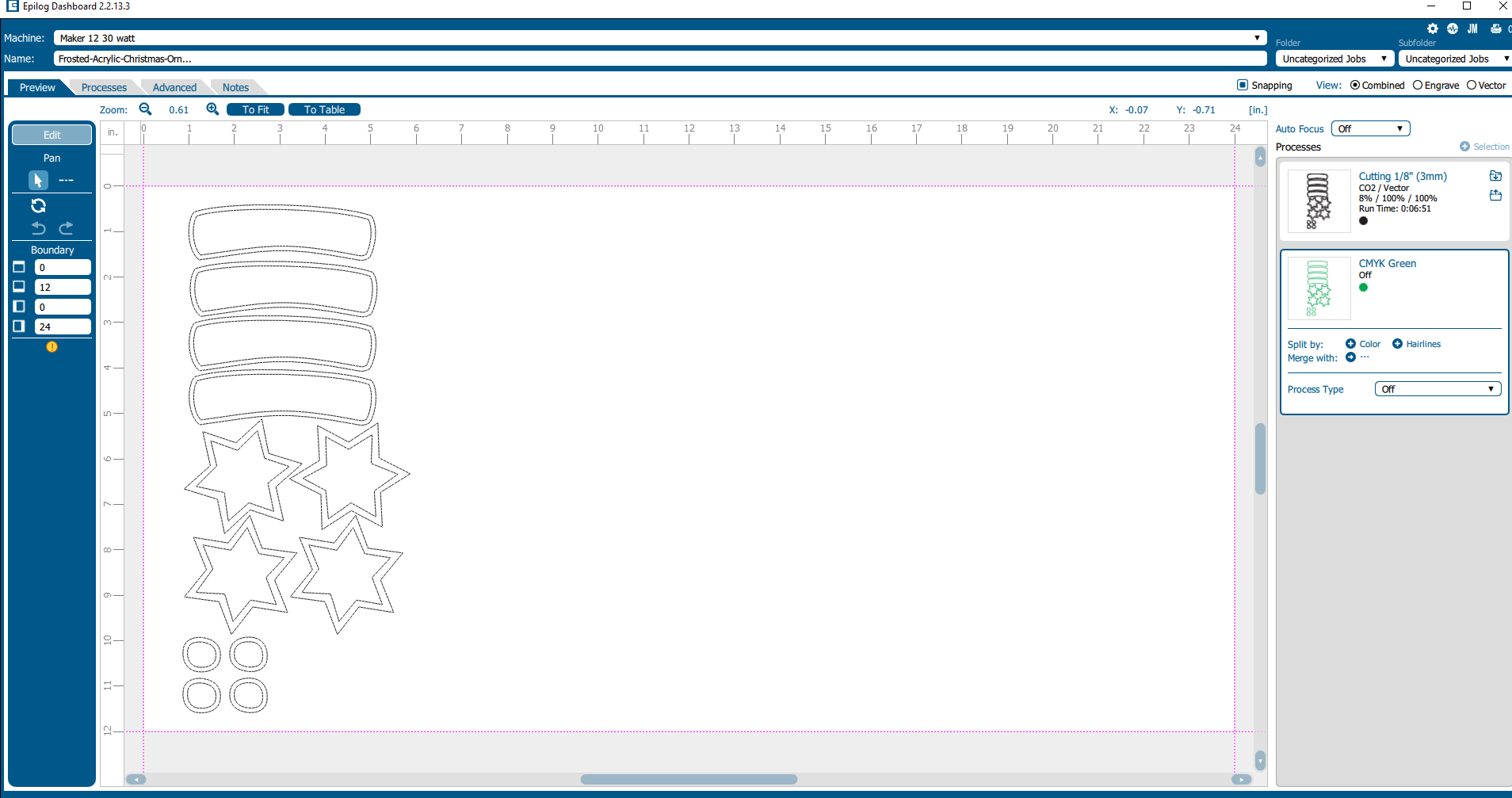
Krok 9: Montaż ozdób
Usuń samoprzylepny spód z elementów, aby przykleić je do odpowiedniej ozdoby. Można skorzystać z zakładki Gotowe, aby zobaczyć, w jaki sposób gotowe ozdoby są montowane, a także z linii wektorowych światła, aby wyrównać każdy element.

Teraz możesz cieszyć się wycinanymi laserowo niestandardowymi akrylowymi ozdobami!

Marketing ozdób akrylowych może być skierowany do różnych odbiorców, w zależności od projektu, motywu i stylu ozdób. Oto kilka potencjalnych rynków docelowych, które należy wziąć pod uwagę:
Zakupy świąteczne:
- Ustaw swoje akrylowe ozdoby jako ozdoby świąteczne, na okazje takie jak Boże Narodzenie, Chanuka, Święto Dziękczynienia i inne.
- Zwróć uwagę na unikalne i spersonalizowane projekty, które mogą służyć jako znaczące prezenty.
Organizatorzy wydarzeń:
- Skierowane do profesjonalistów lub osób planujących wydarzenia, takie jak imprezy lub spotkania firmowe.
- Oferuj konfigurowalne lub tematyczne ozdoby akrylowe, które można wykorzystać jako dekorację imprez lub upominki.
Sklepy z upominkami:
- Nawiąż współpracę z lokalnymi lub internetowymi sklepami z upominkami, aby prezentować swoje akrylowe ozdoby jako unikalne i konfigurowalne prezenty.
- Rozważ zaoferowanie rabatów hurtowych dla sprzedawców detalicznych.
Upominki firmowe
- Zaproponuj swoje akrylowe ozdoby jako idealne prezenty firmowe dla klientów, pracowników lub partnerów biznesowych, szczególnie w okresie świątecznym.
- Oferujemy opcje personalizacji za pomocą logo firmy lub spersonalizowanych wiadomości.
Rynki internetowe:
- Wykorzystaj platformy internetowe, takie jak Etsy, Amazon lub własną witrynę e-commerce, aby dotrzeć do szerszego grona odbiorców.
- Użyj mediów społecznościowych, aby zaprezentować swoje produkty i nawiązać kontakt z potencjalnymi klientami.
Szkoły i instytucje edukacyjne:
- Skieruj ofertę do szkół lub instytucji edukacyjnych w celu zbierania funduszy lub jako elementy dekoracyjne do sal lekcyjnych.
- Oferuj ceny hurtowe w przypadku większych zamówień.









